daemon sync使用方法
2016-05-27 11:41:57文章来源:点点软件园热度:0
今天金顺软件园小编介绍的这款DAEMON Sync安卓版下载的使用教程,可以让我们很快的将手机上没有备份过的照片或是影片直接上传到电脑裡面,而且是透过区域网路不消耗流量,同步速度也快,更方便的是,还可以多台设备一同进行备份,也能互相读取已经备份的内容,以非云端备份的方式来说,DAEMON Sync 不失为是一个架设私有备份云的好工具。更多最新IT资讯尽在金顺软件园http://www.jinshun168.com/
小编推荐
http://www.jinshun168.com/soft/37207.html
http://www.jinshun168.com/soft/41412.html
http://www.jinshun168.com/soft/41411.html
首先在电脑及手机各别安装 DAEMON Sync 的软体,如果是 Windows 安装完后会有个图示捷径,但 Mac 上可能会没有,你可以直接开启这个页面:请点我,就会进到设定画面,进入后这时先看一下 Server state 是不是 Ready,平常这会是常驻,不想用可以按下 Stop,而现在画面上显示的 PIN 密码将他记下,等会要用在手机 APP 的验证。

接下来开启手机的 APP,输入刚刚网页上产生的 PIN 码。
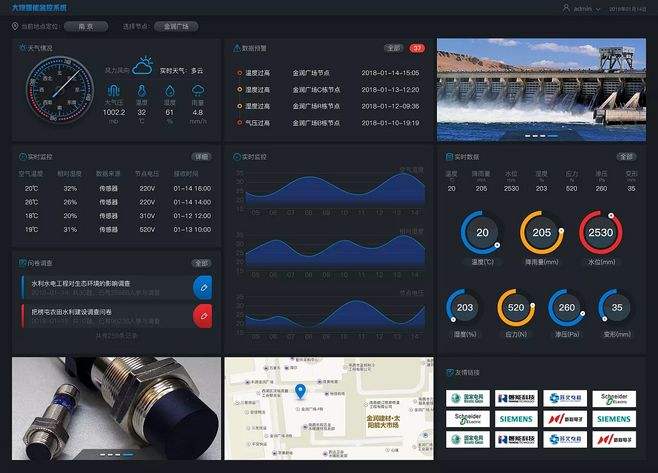
接下来会让你选择要同步的项目,包含有相片及影片,按下 Start Sync,这类型之后随时可以再变更的。

同意授权取用照片(Android 没有这个步骤)。
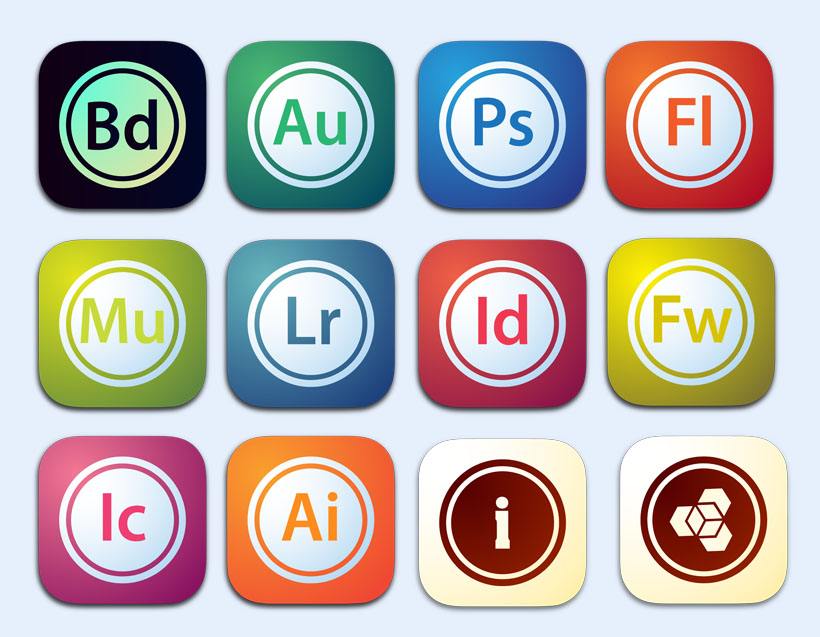
接下来建议大家可以先设定一下照片同步到电脑后要储存的路径,像阿汤直接把照片同步到 NAS 裡比较乾脆。

回到 APP 开启后就可以看到开始会侦测你目前手机上的照片,有哪些还没同步进去的,由于是透过 Wi-Fi 同步,还蛮快的。
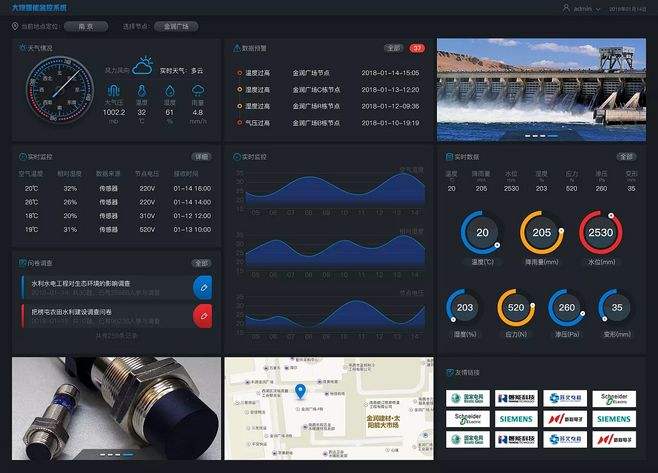
以上,就是金顺软件园小编给大家带来的daemon sync使用方法全部内容,希望对大家有所帮助!
更多MAC网盘软件内容,请进入专题:http://www.jinshun168.com/special/MACwprj

